IPhone fortsetter å starte på nytt? Løsninger og forebyggingstips for å gjenvinne stabiliteten
Miscellanea / / May 24, 2023
Det er ikke noe mer irriterende enn å bruke iPhone bare for å få den plutselig å starte på nytt uten forvarsel. Det forstyrrer arbeidsflyten din, avbryter viktige oppgaver og hemmer brukeropplevelsen din. Hvis du har funnet deg selv å spørre: "Hvorfor gjør miniPhone fortsetter å starte på nytt?” du er på rett sted.
Denne artikkelen vil utforske de vanlige årsakene bak dette problemet og gi deg effektive løsninger og forebyggingstips for å gjenvinne stabiliteten på din iPhone. Så, len deg tilbake og slapp av. La oss finne ut hvordan du feilsøker og løser det forvirrende problemet med iPhones kontinuerlige omstarter.

Sideinnhold
- Del 1. Hvorfor fortsetter iPhonen min å starte på nytt?
-
Del 2. Løsninger du kan gjøre selv
- Løsning 1: Tving omstart av iPhone
- Løsning 2: Gjenopprett iPhone (ved hjelp av iTunes)
- Løsning 3: Bruke en tredjepartsapp for å systemreparere iOS
- Ytterligere tips for å forhindre at iPhone fortsetter å starte seg selv på nytt
- Konklusjon
Del 1. Hvorfor fortsetter iPhonen min å starte på nytt?
La oss først forstå hvorfor din iPhone fortsetter å starte seg selv på nytt. Det kan være ulike årsaker bak dette frustrerende problemet. Det spenner fra programvarefeil til maskinvarefeil. Ved å identifisere årsaken, vil du være bedre rustet til å takle problemet.
Purkeja, iPhone fortsetter å starte på nytt? Dette er mulige og vanlige årsaker:
- Programvareoppdateringer
En av de vanlige årsakene til at iPhone fortsetter å starte på nytt, er en mislykket programvareoppdatering. Når enheten din prøver å installere den nyeste iOS-versjonen, kan den støte på en feil eller avbrudd under prosessen. Som et resultat kan det føre til uventede omstarter.
- Problemer med appkompatibilitet
Enkelte apper er kanskje ikke optimalisert for iPhone-operativsystemet. Deretter kan det forårsake konflikter som resulterer i hyppige omstarter. Hvis du nylig har installert en ny app eller oppdatert en eksisterende, kan det utløse omstart.
-
Overoppheting
iPhones er designet for å beskytte seg mot overoppheting. iPhone vil slå seg av eller starte seg selv på nytt når det skjer. Overopphetingen kan skyldes mye bruk eller eksponering for direkte sollys. Å være i et miljø med høye temperaturer kan også få den til å starte på nytt for å forhindre skade.
- Maskinvareproblemer
I noen tilfeller kan maskinvareproblemer være den skyldige bak iPhones kontinuerlige omstarter. Et defekt batteri, en løs tilkobling eller en skadet strømknapp kan føre til uventet omstart. Fysisk skade på enheten din, for eksempel fall eller vanneksponering, kan også føre til maskinvarerelaterte problemer.
- Batteriproblemer
Et aldrende eller defekt batteri kan føre til at iPhone starter tilfeldig på nytt. Ettersom batteriet forringes over tid, kan det slite med å gi konsistent strøm, noe som kan føre til plutselige avstengninger og omstarter.
- Skadelig programvare eller virus
Selv om den er sjelden, kan iPhone være infisert med skadelig programvare eller virus, spesielt hvis du har installert apper fra upålitelige kilder eller klikket på mistenkelige lenker. Skadelig programvare kan forstyrre enhetens funksjon, og føre til uventede omstarter.
Å forstå disse mulige årsakene til iPhones kontinuerlige omstarter legger grunnlaget for effektiv feilsøking. I neste del vil vi fordype oss i praktiske løsninger og forebyggingstips for å hjelpe deg å gjenvinne stabiliteten på enheten din.
Del 2. Løsninger du kan gjøre selv
Når du finner din iPhone 11 fortsetter å starte på nytt, kan du umiddelbart tenke på å bringe den til profesjonelle. Men før du tar det steget, har vi noen løsninger du kan prøve på egen hånd. Disse metodene kan bidra til å løse programvarerelaterte problemer og spare deg for tid og penger.
La oss utforske dem:
Løsning 1: Tving omstart av iPhone
En tvungen omstart er en enkel, men effektiv metode som ofte kan løse mindre programvarefeil som får iPhone til å starte på nytt gjentatte ganger. Trinnene for å tvinge omstart varierer avhengig av iPhone-modellen du har.
Her er hva du kan gjøre (for iPhone 8 eller nyere med den nyeste iOS):
- Trykk og slipp Volum opp-knappen raskt, og gjenta deretter med Volum ned-knappen.
- Til slutt trykker du på side-/av/på-knappen til den viser Apple-logoen.
Løsning 2: Gjenopprett iPhone (ved hjelp av iTunes)
Å gjenopprette iPhone ved hjelp av iTunes kan bidra til å løse mer komplekse programvareproblemer. Før du fortsetter, sørg for at du har en nylig sikkerhetskopi av enheten. Følg denne instruksjonen for å gjenopprette iPhone ved hjelp av iTunes:
Trinn 1: Koble Macen til iPhone.
Annonse
Steg 2: Start iTunes og klikk på enheten din.
Trinn 3: Klikk på "Sammendrag"-fanen og klikk på "Gjenopprett iPhone".
Trinn 4: Følg instruksjonene for å fullføre gjenopprettingsprosessen. Husk at dette vil slette alle data på iPhone, så sørg for at du har en sikkerhetskopi.
Løsning 3: Bruke en tredjepartsapp for å systemreparere iOS
Hvis metodene ovenfor ikke har løst problemet, kan det hende du trenger en avansert reparasjon. Vurder å bruke en pålitelig tredjepartsapp som Dr. Fone System Repair for å fikse iOS-systemrelaterte problemer.
Hvordan fikse JegTelefonen fortsetter å starte på nytt ved å bruke Dr. Fone System Repair:
Trinn 1: Start nedlasting og start Dr. Fone System Repair på datamaskinen. Deretter kobler du begge enhetene til hverandre og velger alternativet "Systemreparasjon".

Steg 2: I det nye vinduet velger du Standard reparasjon for å fikse din iPhone fortsetter å starte på nytt utgave.

Trinn 3: Sett i gjenopprettingsmodus. Applikasjonen vil automatisk oppdage når din iPhone går inn i gjenopprettingsmodus.
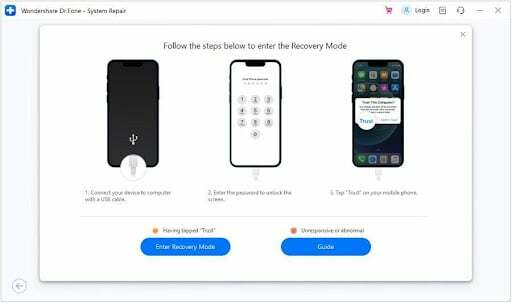
Trinn 4: Bekreft enhetsmodellen og velg systemversjonen for å laste ned riktig firmware for din iPhone. Klikk på "Last ned" for å starte fastvarenedlastingen.

Trinn 5: Vent, siden prosessen kan ta litt tid. Sørg for en stabil nettverkstilkobling og unngå å koble fra enheten din under hele prosessen.
Når den relevante fastvaren er lastet ned, vil Dr. Fone starte reparasjonsprosessen. Du kan overvåke fremdriften av reparasjonen på skjermen.
Ytterligere tips for å forhindre at iPhone fortsetter å starte seg selv på nytt
For å forhindre at iPhonen starter hele tiden på nytt, er det avgjørende å overvåke enhetens helse og ytelse. Deretter kan du minimere sjansene for uventede omstarter.
Du kan gjøre det ved regelmessig å sjekke batteriets helse gjennom Innstillinger-menyen. I tillegg kan overvåking av tilgjengelig lagringsplass bidra til å forhindre ytelsesproblemer forårsaket av utilstrekkelig lagring. Du må holde et øye med systemoppdateringer for de siste feilrettingene og optimaliseringene.
Til slutt, bruk diagnoseverktøy levert av Apple eller tredjepartsapplikasjoner. Sørg for at de kan gi detaljert innsikt i enhetens ytelsesberegninger. Det kan være CPU-bruk, minnebruk eller nettverkstilkobling.
Konklusjon
Opplever frustrasjonen din iPhone fortsetter å starte på nytt kan forstyrre din daglige rutine og hindre din generelle brukeropplevelse. Men ved å følge de oppgitte løsningene, forebyggende tipsene og bruke verktøy som Dr. Fone System Repair, kan du feilsøke problemet og gjenvinne stabiliteten på din iPhone.
Med de riktige metodene kan du overvinne det frustrerende problemet med iPhones kontinuerlige omstarter. Deretter kan du nyte en jevnere og mer pålitelig mobilopplevelse.



![[Eksklusivt salg] Umidigi S2 pro: gjennomgang og spesifikasjon](/f/2387e0cd77d6c6d073dd9ae53129d334.jpg?width=288&height=384)